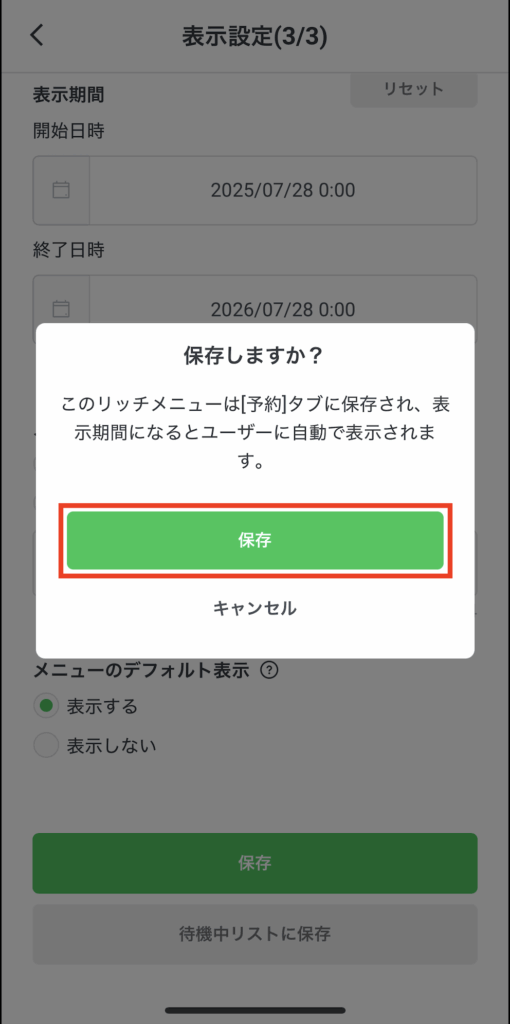LINE公式の活用方法
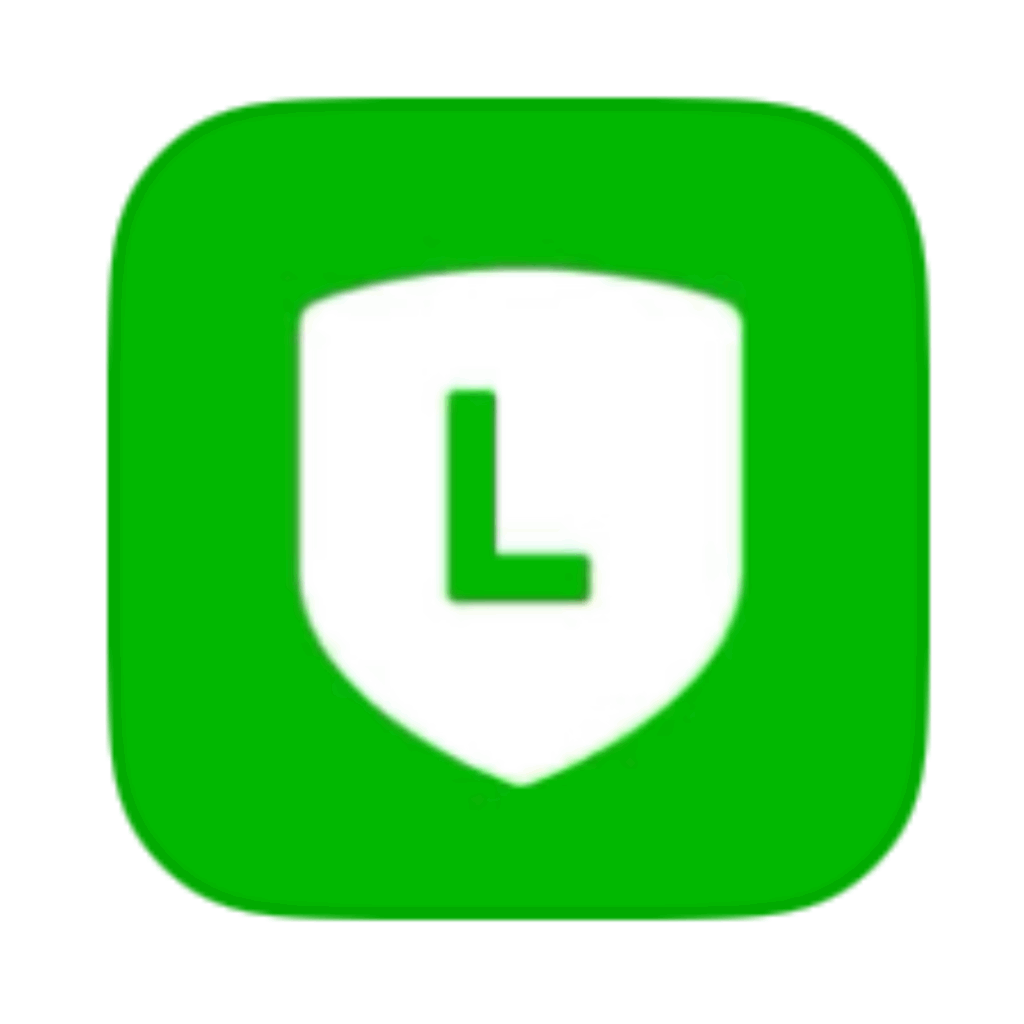
ビジネスをやる上で必須のアプリとなりますので、ぜひアカウントの作成をしておきましょう。
普段使われているLINEとは異なり、ビジネス専用のアプリになりますので間違えないようにしてください。
アカウント作成
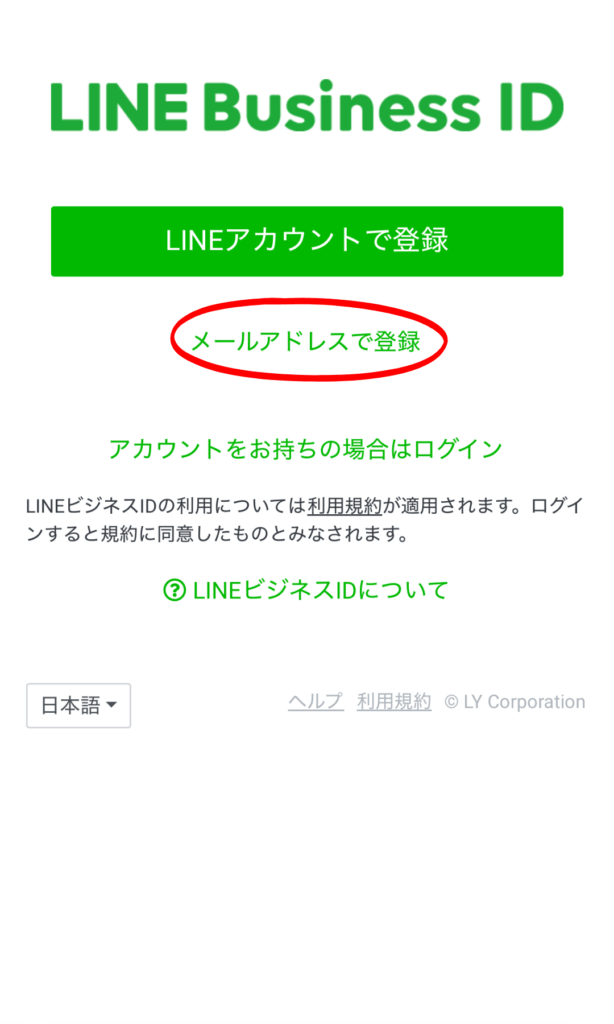
アカウントを作成する際、『LINEアカウントで登録』と『メールアドレスで登録』とあります。
どちらでも構いませんが、迷われましたら下の『メールアドレスで登録』をお選びください。
基本設定
LINE公式のアカウントを運用する前に、いくつか設定すべき項目があります。順番に基本の設定行いましょう。
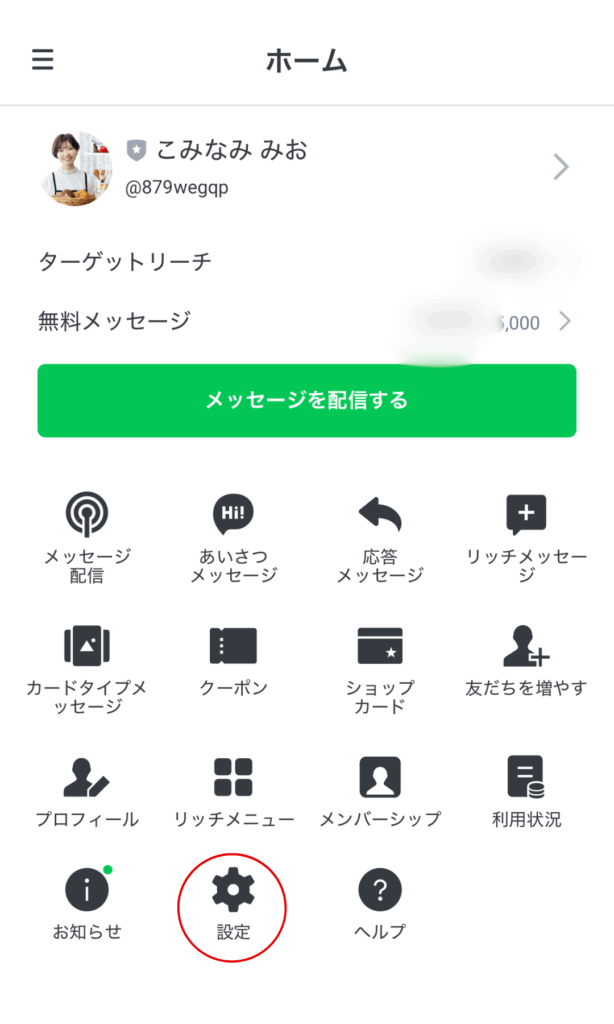
①ホーム画面から『設定』を選択
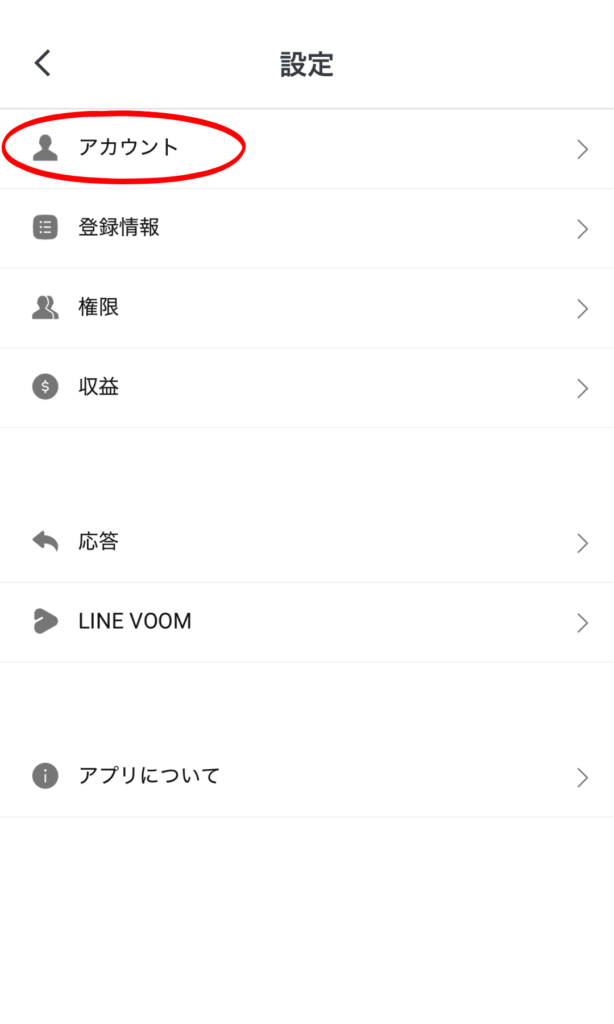
②「アカウント」を選択
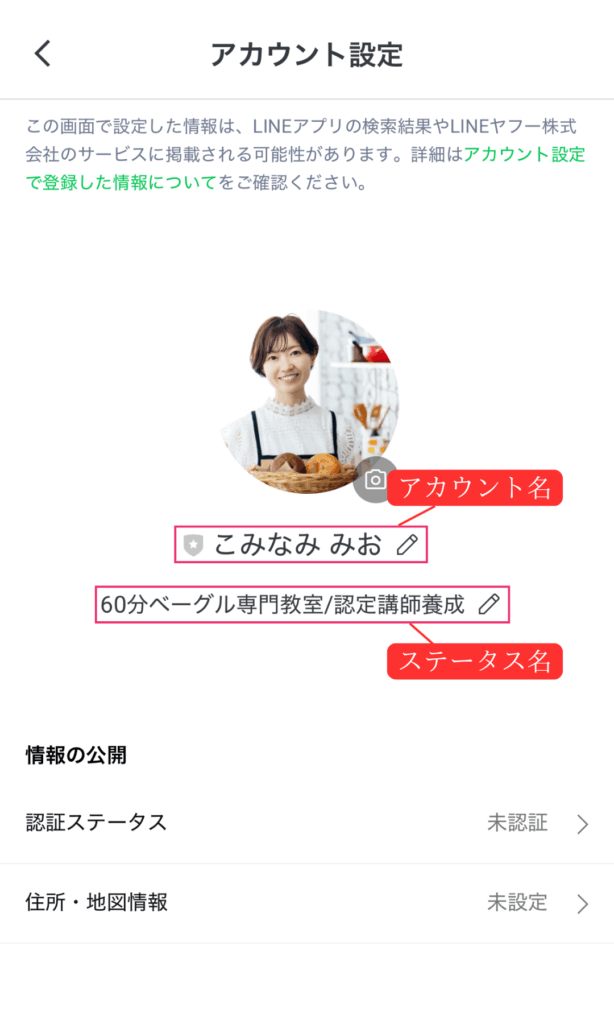
③アカウント設定の画面からアカウント名とステータス名を変更します
アカウント名
主にInstagramで使用している名前と同じものにしましょう。
ステータス名
アカウント名の下に任意でメッセージを追加できます。
主にあなたがお客さまに対して伝えたいメッセージを1~2行で記載しておくと良いです。
- お教室のキャッチコピー
- 肩書きや簡潔なお教室の説明
- 『〇〇レッスン募集中!』などの案内
プロフィール画像設定
アカウントのアイコン画像を設定します。こちらもだれのアカウントなのか区別がつきやすいように、Instagramのアイコン画像と同じものか、あるいはあなたのお教室とわかるアイコン画像を選択しましょう。
こちらで設定したプロフィールの画像はトーク画面の一覧やトークルームのメッセージ配信の際に表示されます。
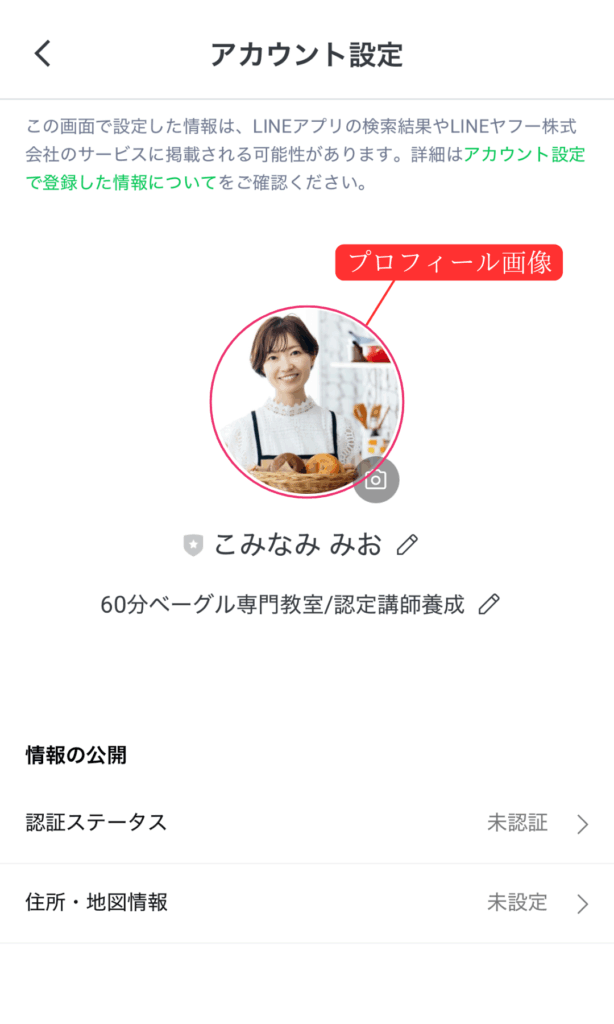
①プロフィール画像をカメラロールからえらび変更
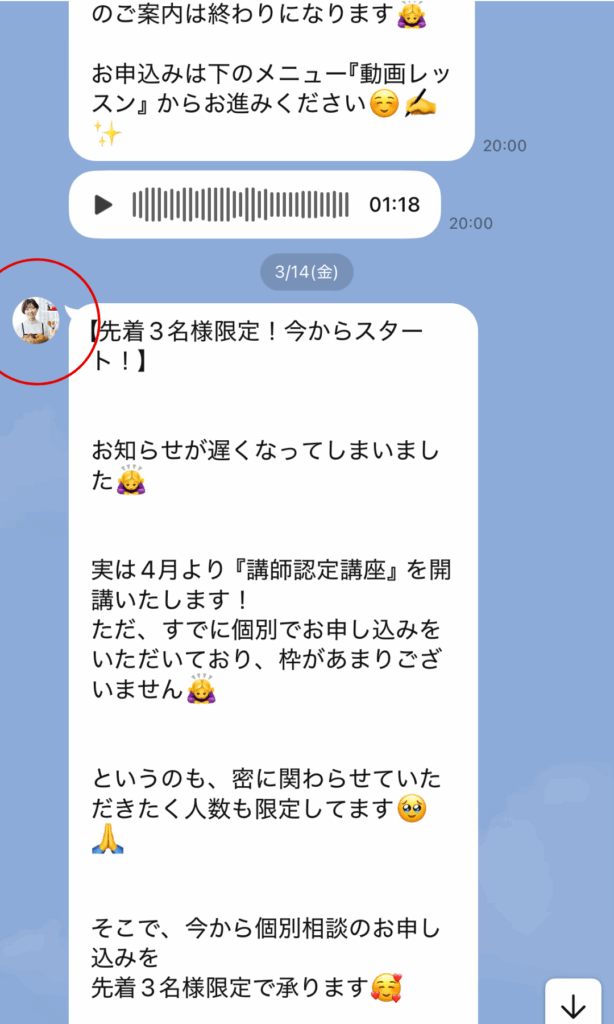
②変更が完了すると、トーク画面に設定したアイコンが表示されます
あいさつメッセージ
あいさつメッセージとは、友達追加されたときに自動で送信されるメッセージです。
メッセージ設定
あいさつメッセージはデフォルトで用意されているものもありますが、オリジナルのあいさつメッセージを作成し、お客様に親しみや興味・関心を持ってもらうことが大切になります。
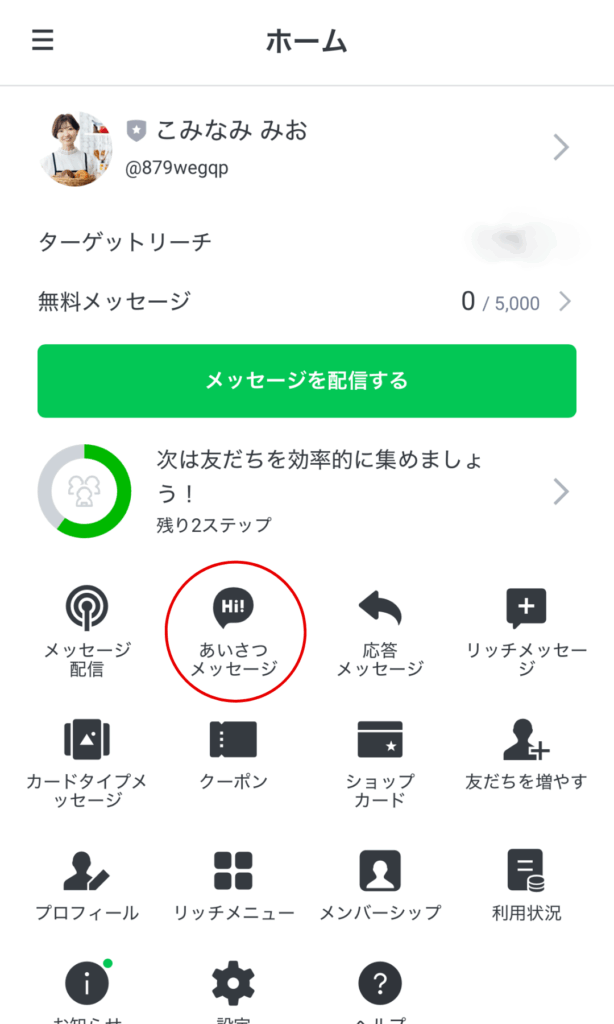
①ホーム画面の『あいさつメッセージ』を選択
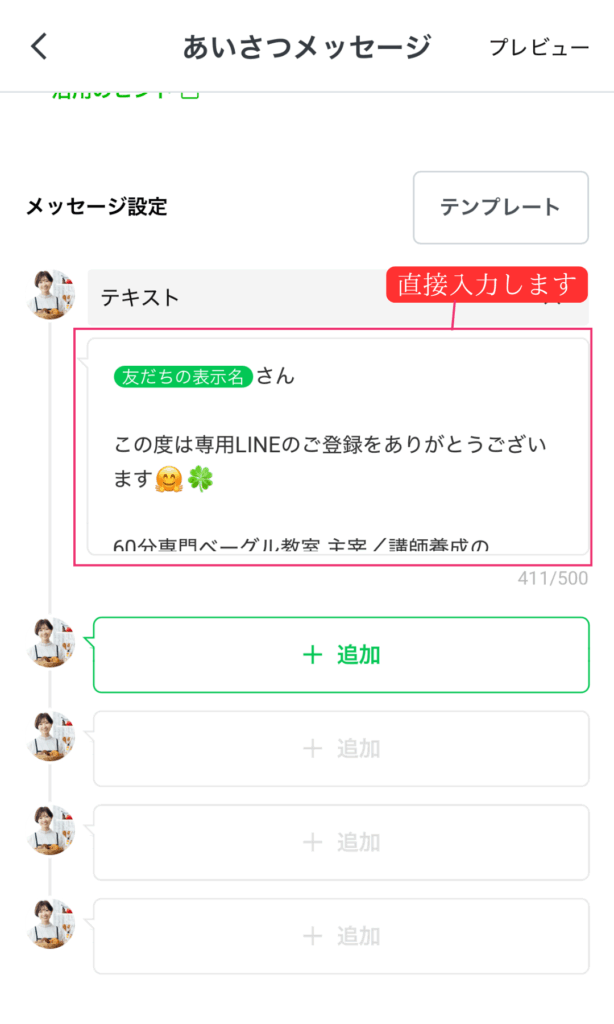
②テキストに入力して作成します
- 登録への感謝と歓迎の気持ち→まずはご登録いただいたことへの感謝と、ベーグル作りの世界へようこそ、という温かい歓迎の言葉を伝えます
- ベーグル教室への期待感を高めるような言葉→どのようなベーグルが作れるようになるのか、どんな魅力的な体験がまっているのかを具体的にイメージできるような言葉で、期待感を高めてあげます♪
- メッセージで得られるメリットの提示→LINEアカウントを登録することで、具体的にどのような情報や特典が得られるのかを明確に伝えます(例:ご登録プレゼント、限定情報、先行予約など)
- 講師の紹介と専門性のアピール→講師の人柄やベーグル作りへの情熱、これまでの経験などを簡潔に紹介し、信頼感と専門性をアピールします。
- 今後の配信内容の具体例→今後どのような内容のメッセージが届くのか、具体的な例をいくつか提示し興味を引きます(例:失敗談、道具の選び方など)
- 最初のプレゼントや特典の案内→登録者限定のミニ動画や、ベーグル作りに関するPDF資料など、役立つプレゼントや特典を用意し、はじめに案内することでアカウントの価値を実感してもらいます。
- 質問やリクエストへの窓口案内→ベーグルメニューに関する質問や、今後の配信内容のリクエストを受け付けていることを伝え、双方向のコミュニケーションの機会をつくります。
はじめまして!〇〇〇教室の△△△です。
この度はLINE公式にご登録いただきありがとうございます。
「こんなに美味しいベーグルを焼けるなんて!」
そんな感動をあなたにもお届けしたく、この教室を立ち上げました!
こちらでは、ふかもちっとしたベーグルをたった60分程度でつくれる
ベーグルレッスンのご案内を先行でさせていただきます。
わたしは今から〇年前にベーグル作りの奥深さに魅了され、毎日のように焼いております。
あなたの「もっと上手になりたい」に寄り添い、ベーグル作りの楽しさを伝えていければ幸いです。
今後はベーグル作りに役立つ情報なども配信予定!
まずは、感謝の気持ちを込めて【〇〇〇】をプレゼント!
ぜひGETして、ベーグル作りの第一歩を踏み出してみてください。
こちらのLINEに【△△△】と合言葉をお送りください♪
確認次第、プレゼントをお送りさせていただきます。
そのほか、「こんなベーグルが作ってみたい」などのリクエストがありましたら、ぜひおしえてください♪
それでは、あなたのベーグルライフが、より楽しいものになりますように!
メッセージ配信
主に、お教室からのお知らせやレッスンの募集案内、イベント告知、お役立ち情報など、Instagramの発信よりも優先して配信することで、登録してくださっている方に特別感を与えることができます。
また、Instagramの発信は必ずしも見てもらえるとは限りませんが、LINE公式はダイレクトにお客さまに届けることができるので、より認識されやすくなります!ぜひ活用していきましょう♪
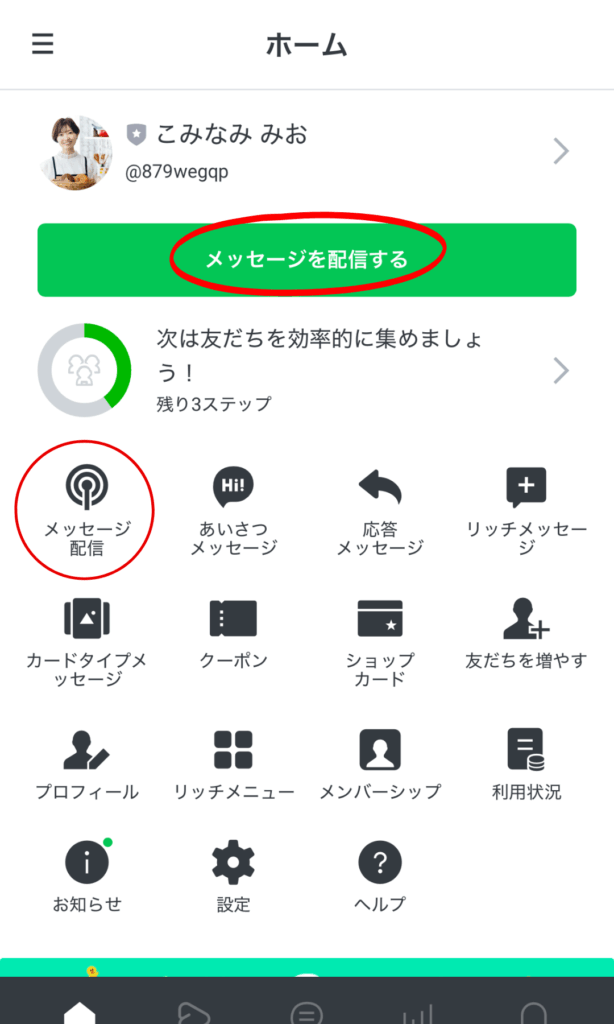
①ホーム画面を開くと、メッセージ配信ができるボタンが2か所あります。
これは同じですのでどちらを選んでも構いません。
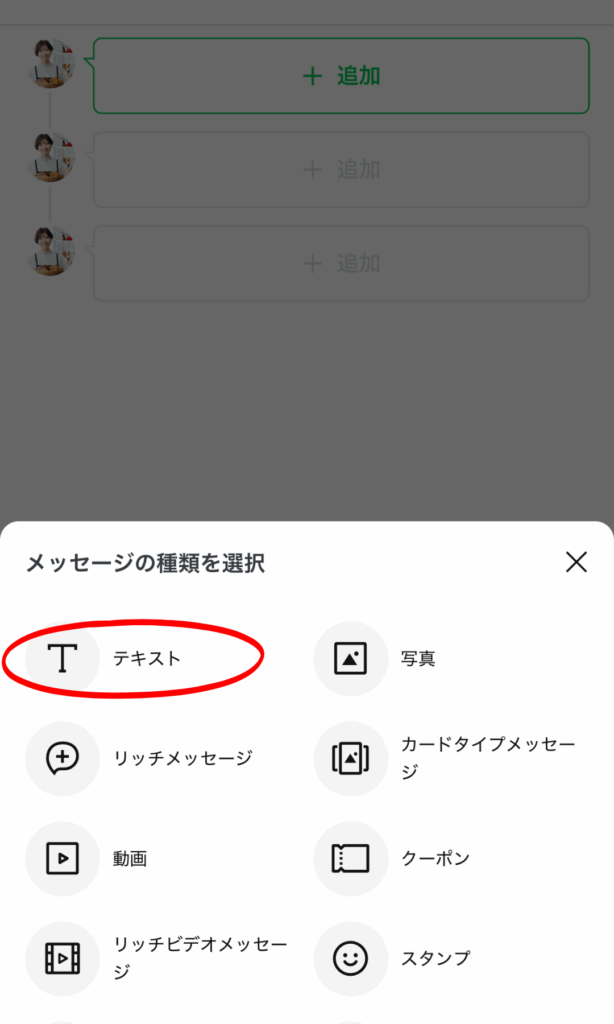
②メッセージの種類を選ぶことができます。
まずは、一番よく利用するテキストを選択します。
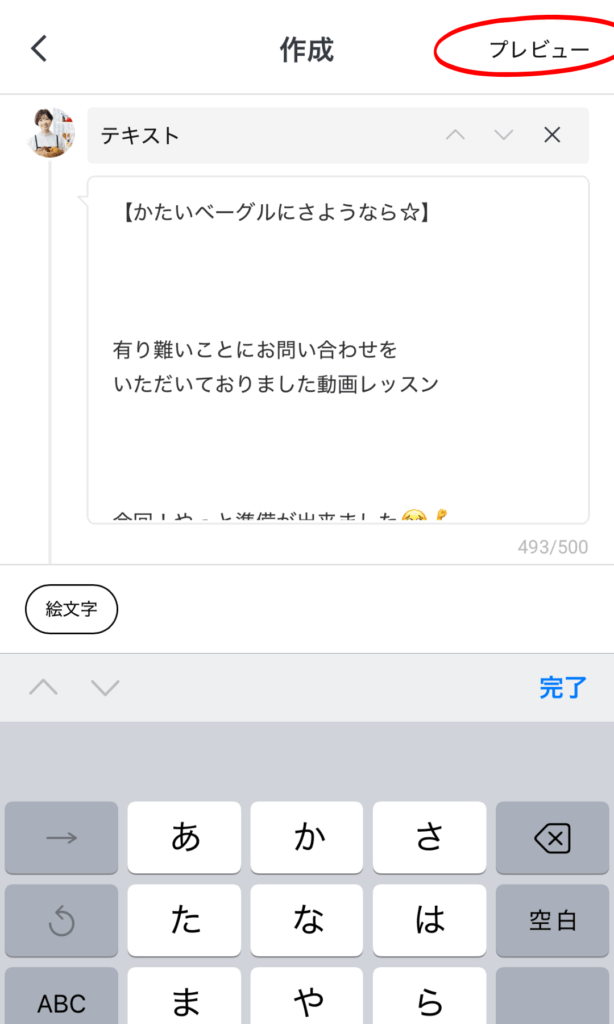
③配信したい内容を入力(500文字まで)
配信したときの様子を確認したい場合は、右上のプレビューを選択してみることができます。
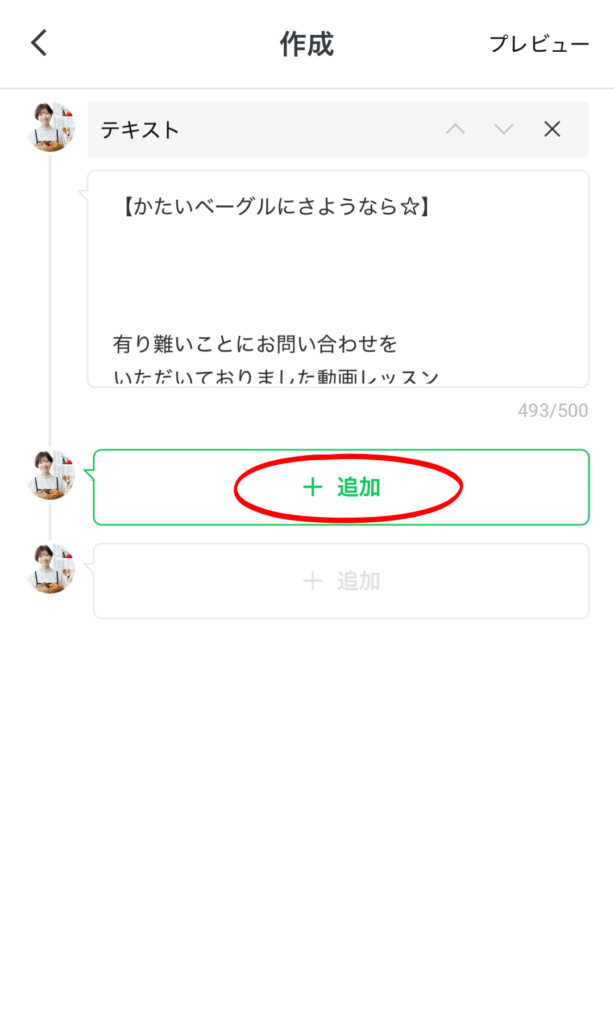
④このままテキストのみの配信でも構いませんが、より見ている方にとって、配信内容がイメージしやすいように工夫するのもおススメ!
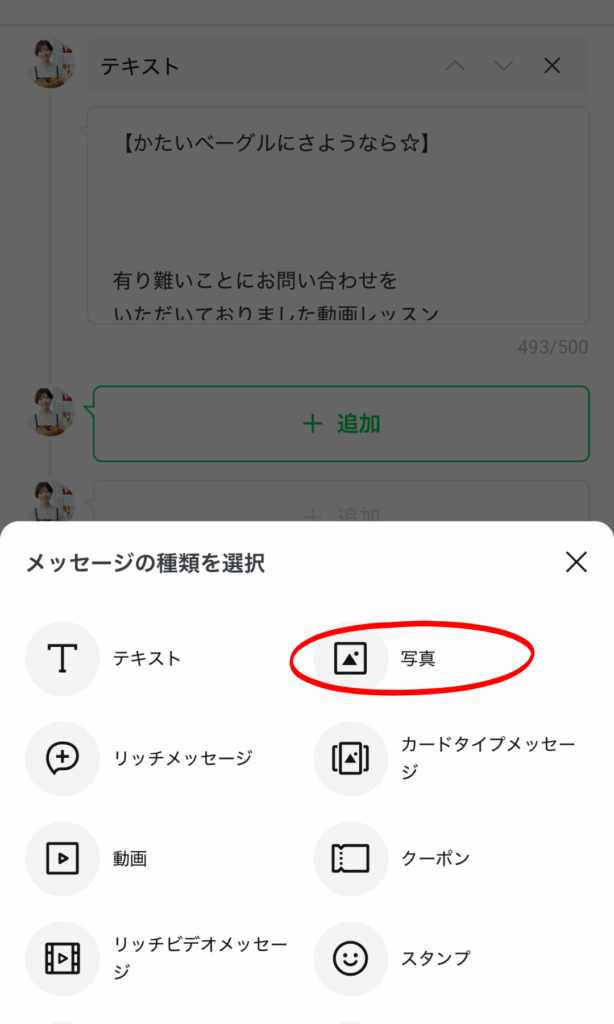
⑤写真を選択します。
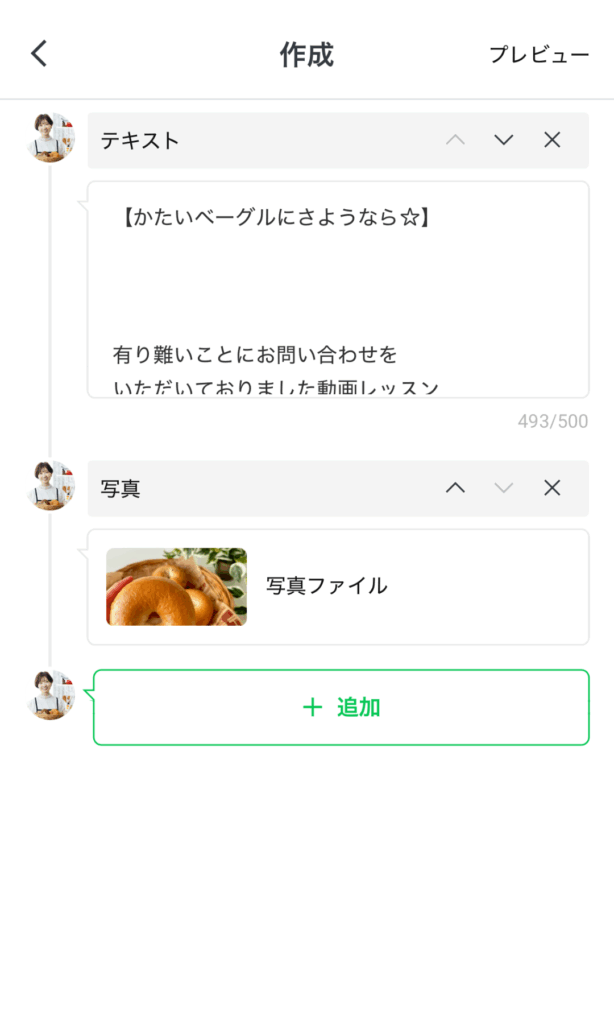
⑥カメラロールから、内容に沿った写真や画像を選択して追加します。

⑦プレビューで確認すると、このように配信される様子がわかりますね。
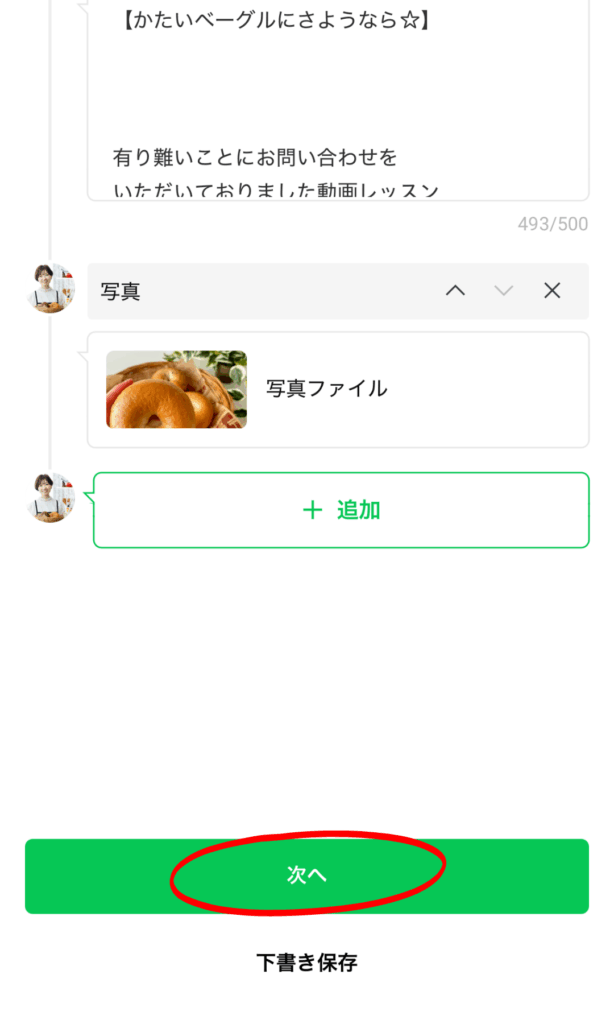
⑧配信する場合は、『次へ』を選択します。
まだ、途中の場合は下の『下書き保存』を選択してください。
次回は、途中から作成することができます。
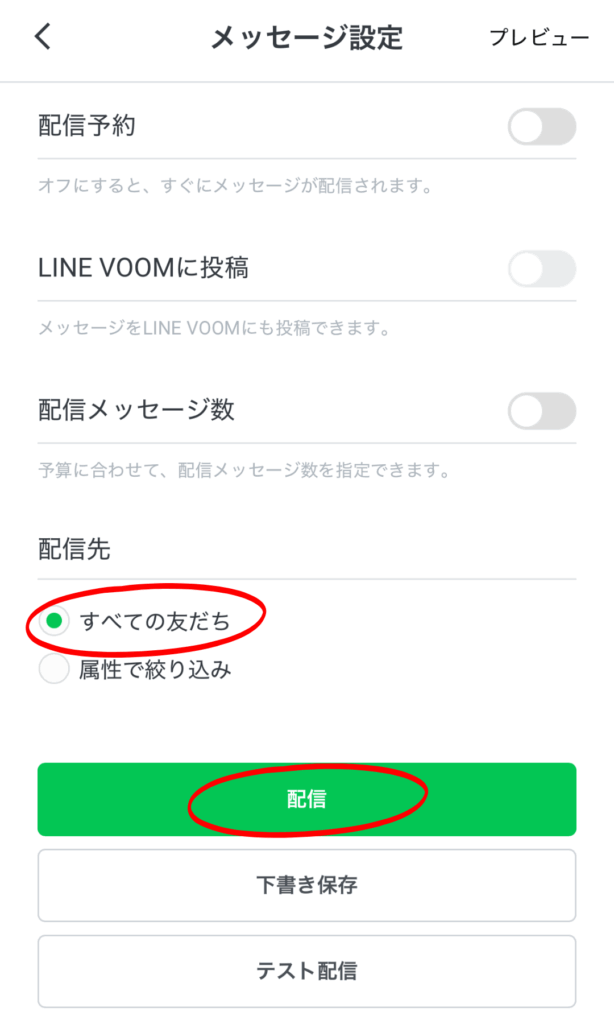
⑨配信先は基本的に『すべての友だち』でOK!
『配信』で送ることができます。
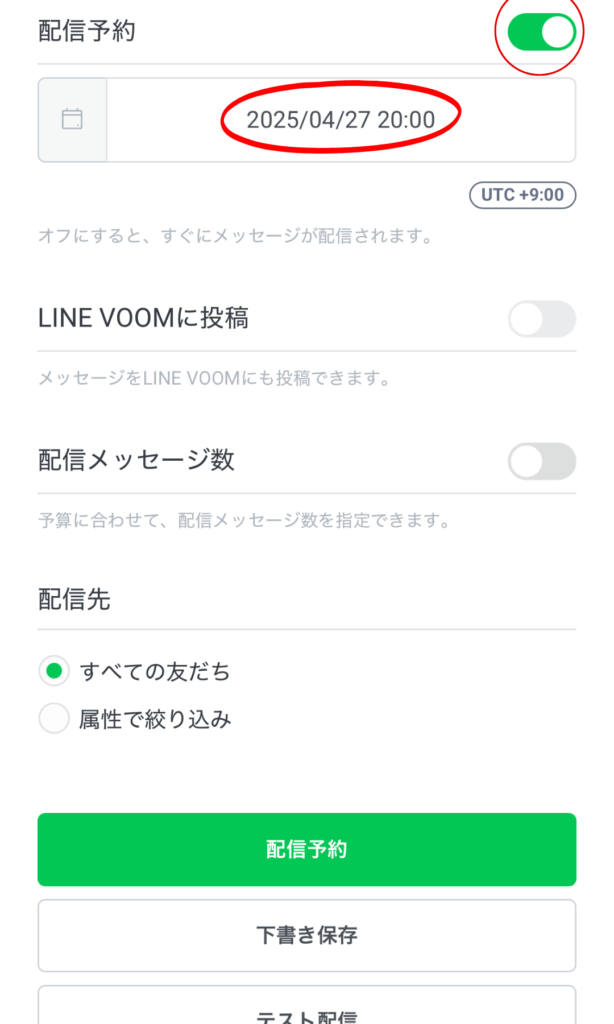
すぐに送るのではなく、配信日時を予約することもできますので、用途にあわせてお使いください。
以上が基本的なメッセージ配信の流れになります。
リッチメニューの作成と設定
リッチメニューとは?
リッチメニューは、LINE公式アカウントのトーク画面下部に表示される、ユーザーがタップできるメニューのことです。画像とテキストを組み合わせることができ、ウェブサイトへの誘導、Instagram、ブログ、自己紹介、商品紹介への案内など、様々な機能をお客さまに提供できます。視覚的に分かりやすく、お客さまの利便性を高めることで、公式LINEを有効的に活用することができます。
リッチメニュー作成・設定のステップ
ステップ1 構成の決定
リッチメニューは、canvaで作成できて様々なテンプレート(分割数)が用意されています。
目的の項目数に合わせて最適なレイアウトを選びましょう。
例えば、項目が少ない場合は大きなボタンを、多くの項目を盛り込みたい場合は細かく分割されたレイアウトを選びます。
リッチメニューを取り入れるメリット
- レッスンの予約数を増やしたい
- 体験レッスンへの申し込みを促したい
- ベーグル作りの情報を発信したい
- 生徒さんからの質問を減らしたい
- サイトへの誘導
ボタンの項目例
- 予約
- レッスン一覧
- 体験レッスン
- よくある質問
- お問い合わせ
- レシピ紹介
- 講師プロフィール
- 生徒さんの声
canvaのホーム画面から検索窓に「公式LINE リッチメニュー」と入力すると、さまざまなデザインのリッチメニューが出てくる
①検索窓に「公式LINE リッチメニュー」と入力
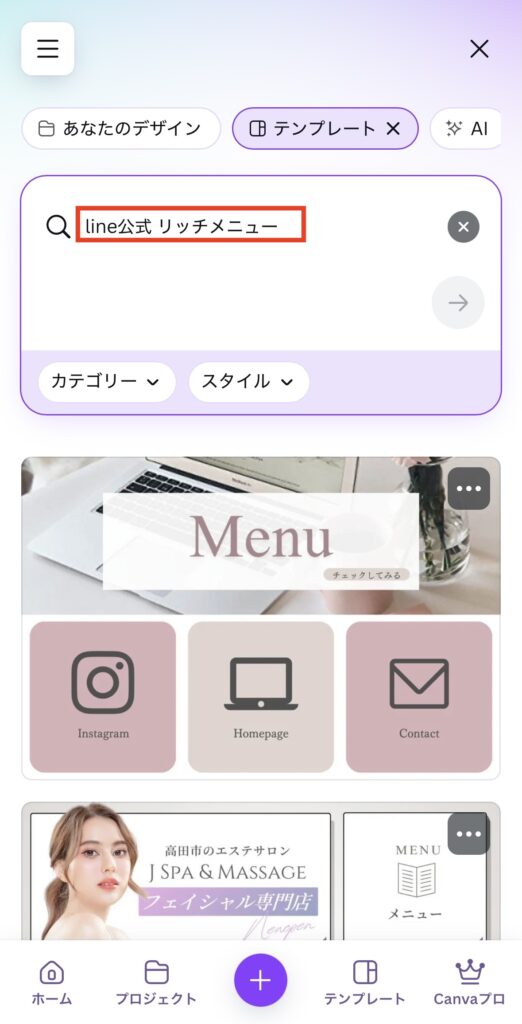
②いろんなリッチメニューが出てくるので選んで編集する(ステップ2参照)

③デザインによってマスの数が変わるので、どのリンク先に繋げたいのか考えて選ぶこと
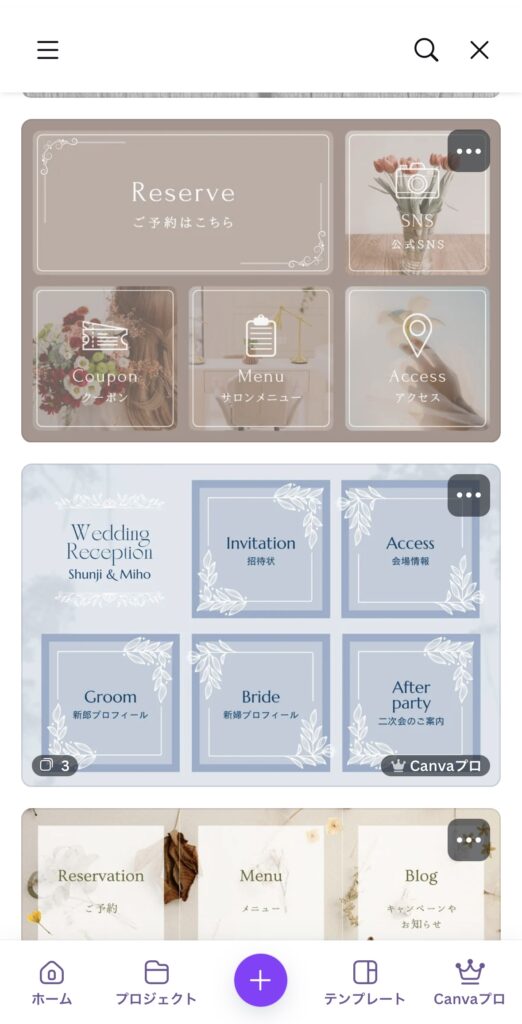
ステップ2 画像素材の準備
リッチメニューは画像が非常に重要です。視覚的に魅力的で、分かりやすい画像を準備しましょう。
1,サイズと形式
LINE公式アカウントの管理画面で指定されているサイズ(例:2500px × 1686px、1200px × 810pxなど、テンプレートによって異なります)とファイル形式は(JPG, PNG)で保存します。
2,デザインのポイント
視認性: 小さな画面でも見やすいように、文字は大きく、色ははっきりとさせましょう。
統一感: パン教室のブランドイメージに合わせた色合いやフォントを使用し、全体的なデザインに統一感を持たせます。
分かりやすさ: 各ボタンが何を示すのか、アイコンや短いテキストで明確に表現します。
魅力的な画像: パンの写真や教室の雰囲気が伝わる写真など、お客さまの興味を引く画像を使用しましょう。
ステップ3 LINE公式アカウントでの設定
画像が準備できたら、LINE公式アカウントの管理画面で設定を行います。
1,LINE公式アカウント管理画面にログイン
①ホーム画面から「リッチメニュー」を選択
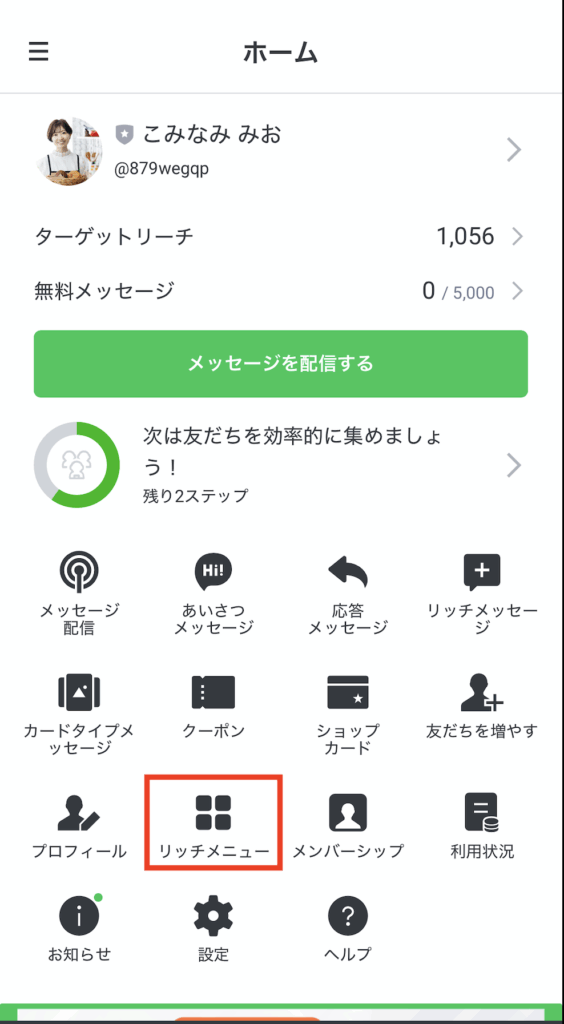
②「作成」を選択
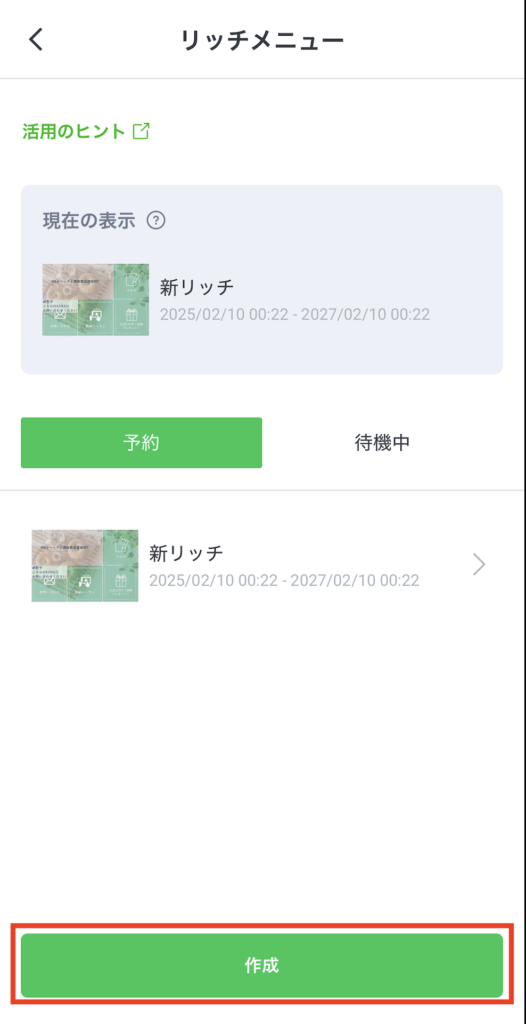
③「テンプレートを選択」を選択
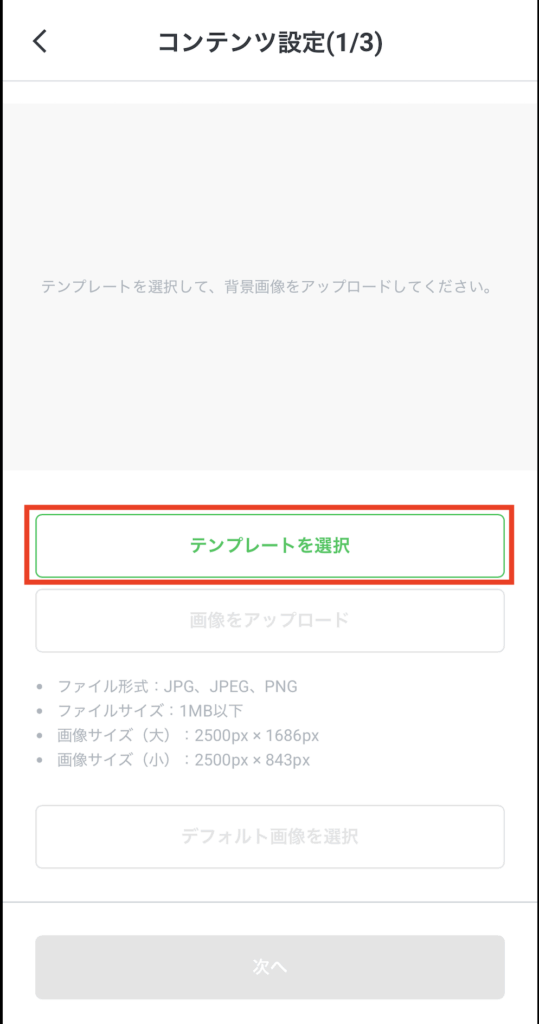
④作成したリッチメニュー画像に合わせて、テンプレートを選択する
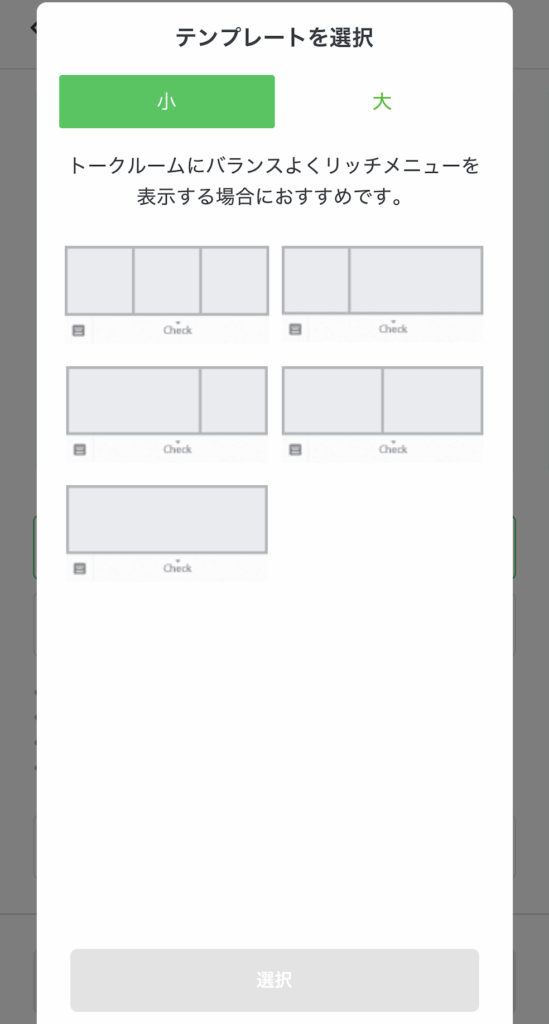
⑤テンプレートには小と大から選択できる、ここでは大の左上を選び「選択」する
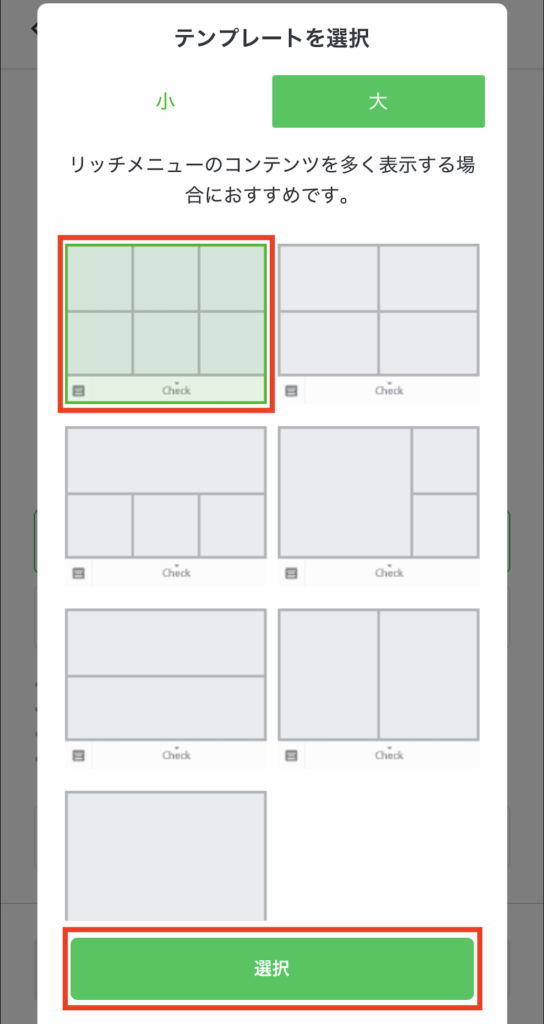
⑥「画像をアップロード」からカメラロールにある作成した画像を選び、「次へ」を選択
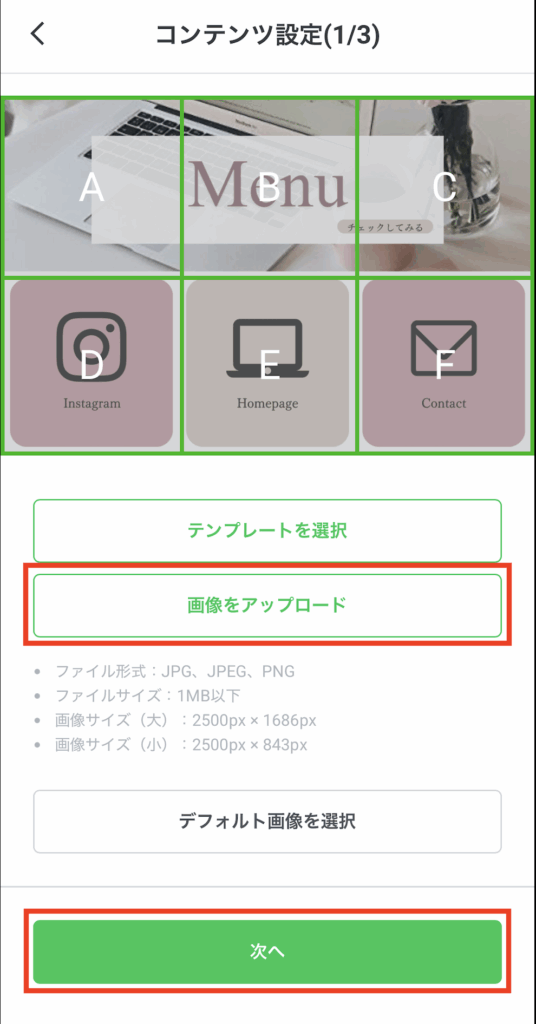
⑦画像の上にあるアルファベットのボタンエリアに適したタイプをそれぞれ選択する
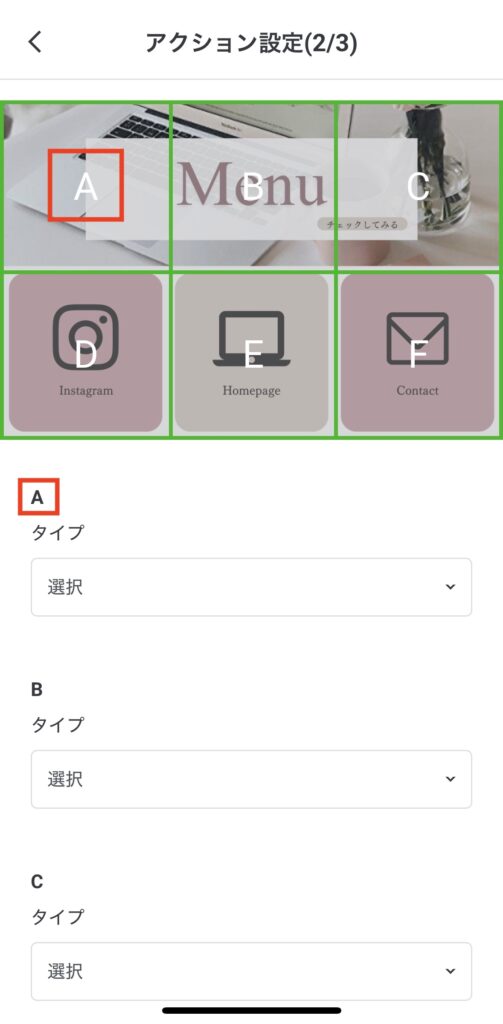
⑧今回は「リンク」を選択。Aのエリアを押すと設定されたリンク先に飛ぶことができる
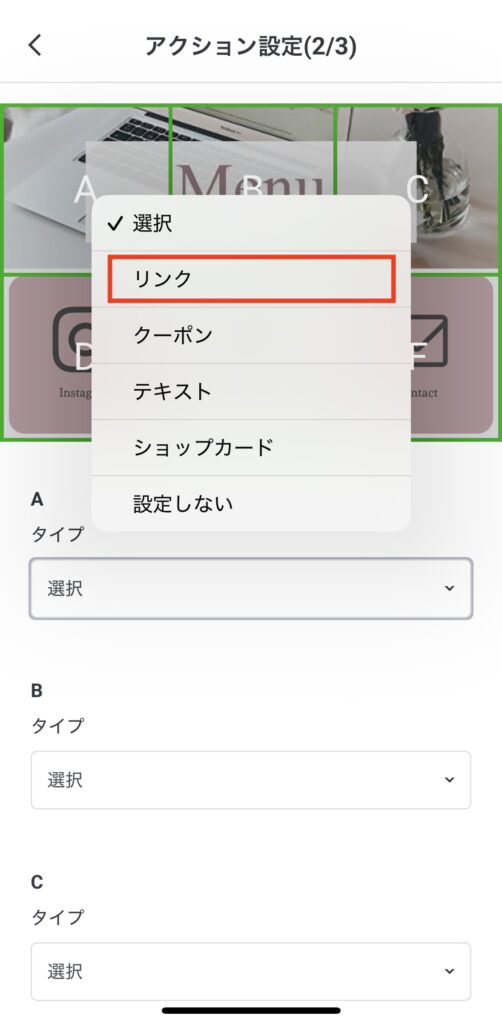
⑨リンク先を「URLを入力」の欄に入力する
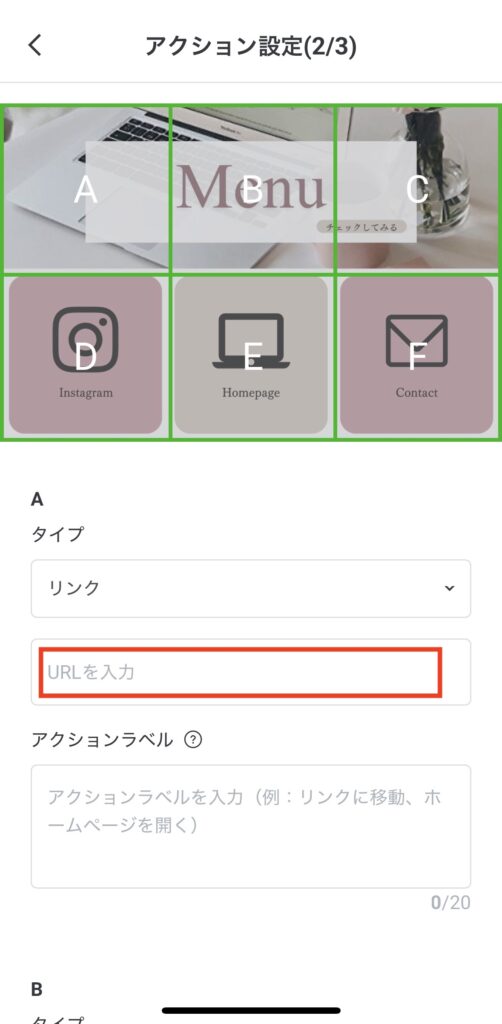
⑩全てのボタンの選択ができたら、「次へ」を選択
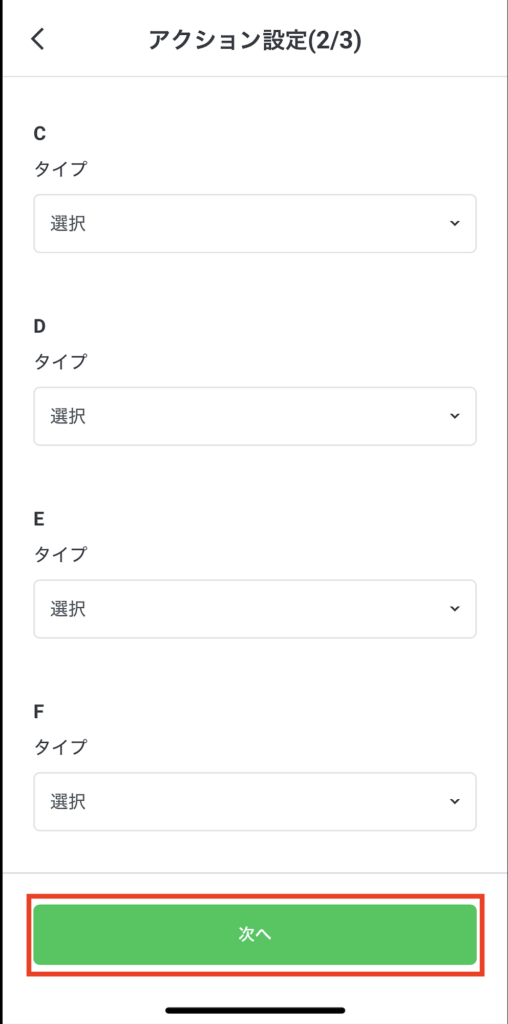
11,タイトルを入力し、リッチメニューの表示期間を設定する
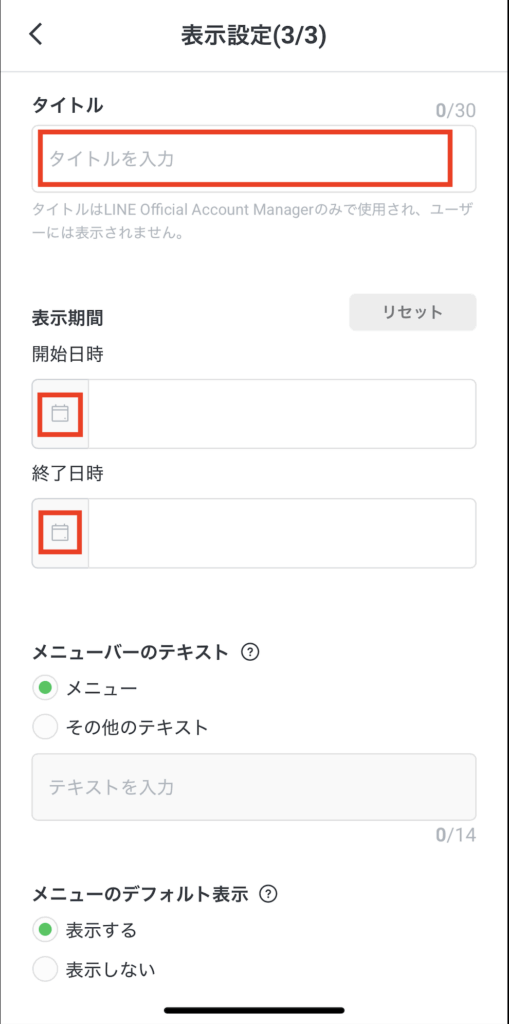
12,メニューバーのテキストは「メニュー」、メニューのデフォルト表示は「表示する」を選択
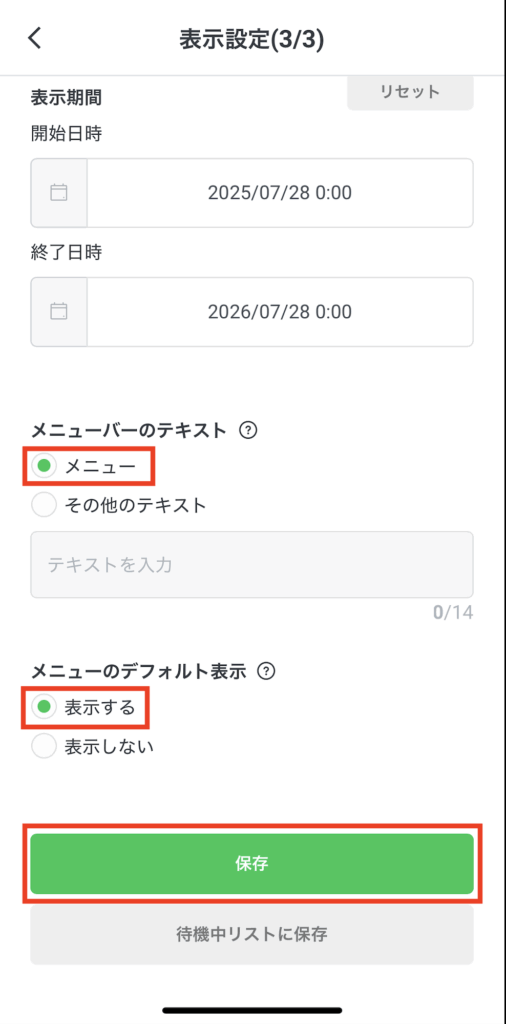
13,「保存」を選択